
【意外と知らない】Wordで「切り取り線✂」を作る方法(毎日更新68日目)
こんにちは🌸
にぃにぃです😃
にぃにぃってこんなやつ
↓↓↓↓↓↓↓↓↓↓↓↓↓↓↓↓
パソコン講座をやっていた頃、
生徒さんからのリクエストで、教室でやった
「Wordで切り取り線を引く」方法の授業がえらく好評だったのです😃
それを今日、ふと思い出したので、記事にしました♫
Wordで何か文書の途中に「切り取り線」を引いてみますね♫
ページの余白は前もってせまくしておくのがポイントです😃
まずは、切り取り線を引きたい場所で、カーソルを点滅させます。
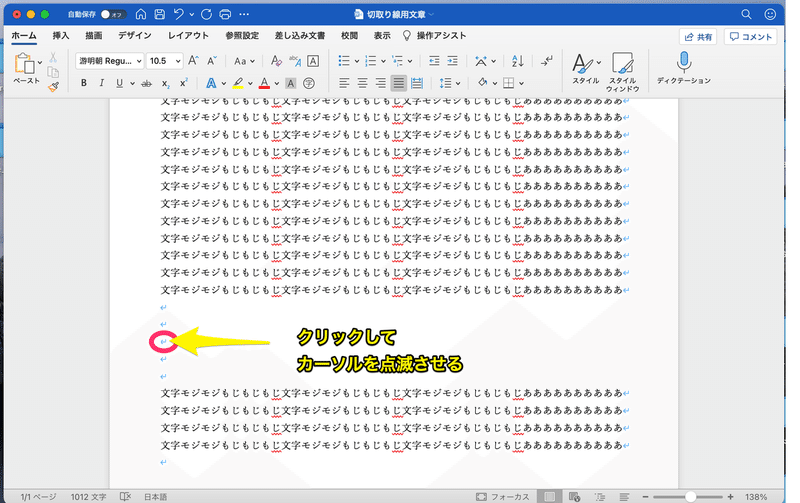
カーソルを点滅させた場所に、
半角文字で、マイナス記号(ハイフン) --------------を適当な数入力します。(ページ幅の3分の1より少し少なめがベスト)
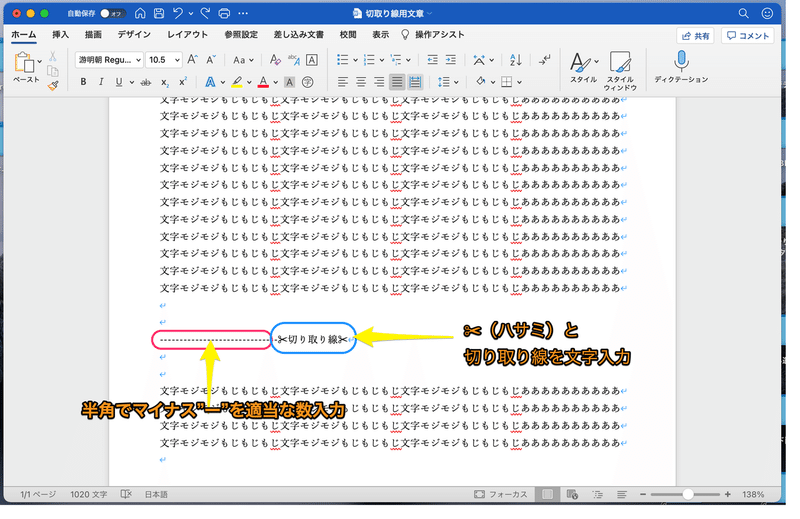
--------------の後に
はさみ(✂)と切り取り線の文字を続けて入力します。
最初に入力した--------------を
✂切り取り線✂の右側にコピペして貼り付けます。
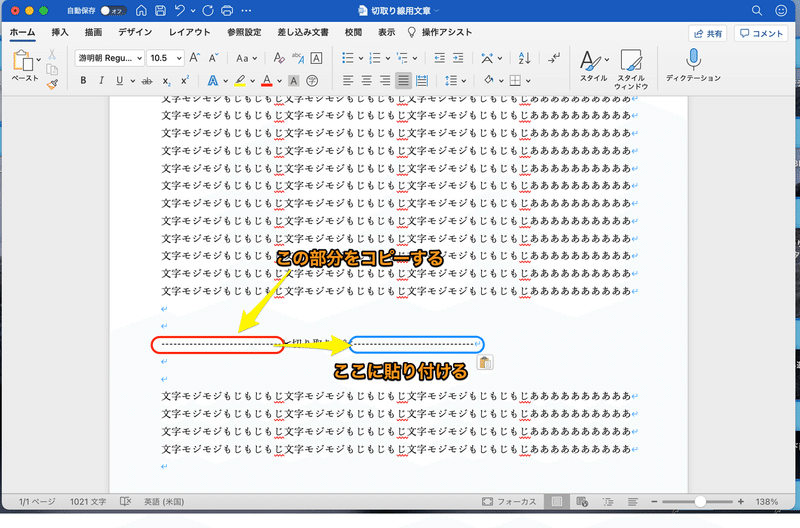
--------------のコピペが完了したら、
その行のどこかで、カーソルが点滅している状態で、
「均等割り付け」のメニューボタンをクリックします。
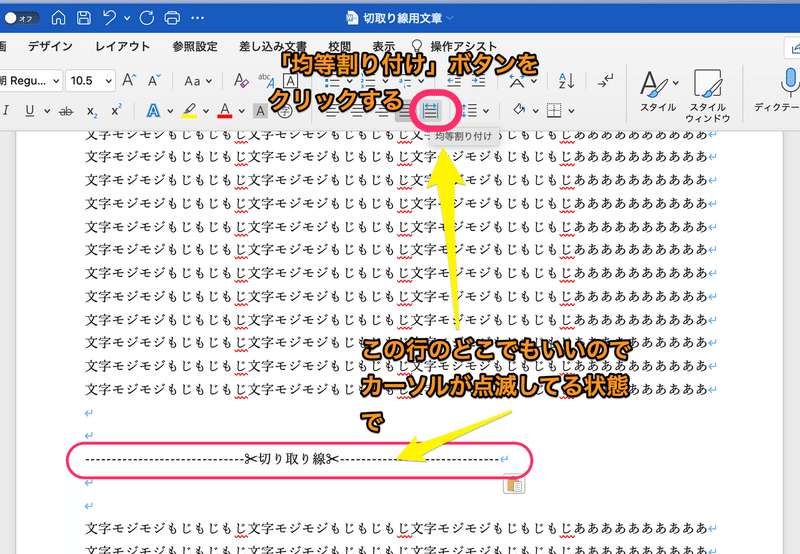
これで、切り取り線が、余白までの幅一杯に広がり完成です。
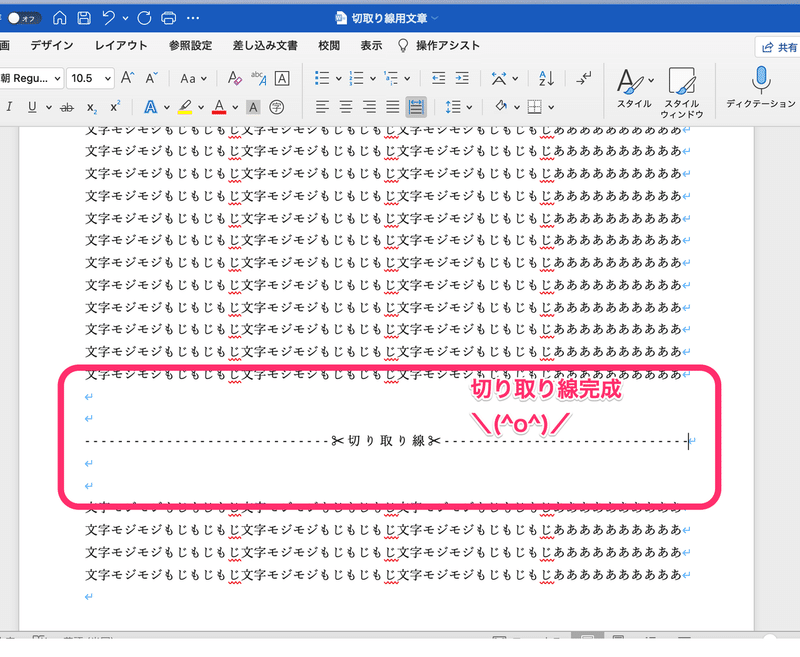
慣れると、こんな線も簡単に引けます😃
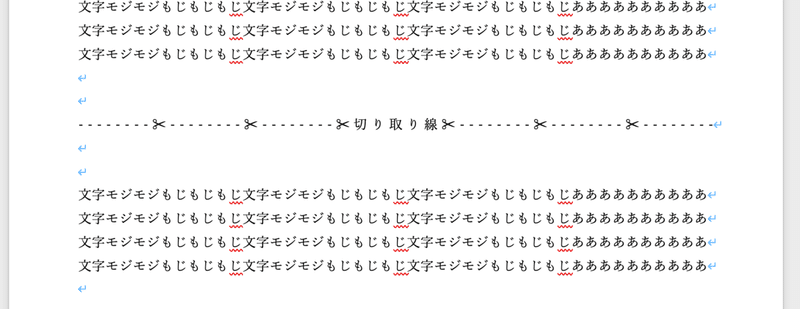
切り取り線は、
よく、申し込み書が、ページの下についている文書でよくみかけます。
なにかのお役に立てれば幸いです♫
僕の記事をご覧いただきありがとうございます💖 これからもより良い情報を心を込めて発信し続けていきますね♫ もし気に入っていただけたら、サポートをお願いしますm(_ _)m より良い発信のために、書籍購入費用にさせていただきます。 あなたとのご縁に本当に感謝してます😃
